Viber là ứng dụng cho phép chúng ta nhắn tin, gọi điện miễn phí trên điện thoại. Và không chỉ có thế khi bạn có thể sử dụng Viber không cần điện thoại. Cụ thể là sử dụng Viber cho PC trên máy tính thông không cần điện thoại thông qua một kết nối đặc biệt sẽ được đề cập trong bài viết.
Viber, Zalo hay Line là những ứng dụng quen thuộc mà trong chúng ta ít nhất từng sử dụng 1 lần. Các ứng dụng này đều cho phép chúng ta nhắn tin, gọi điện miễn phí khi sử dụng 3G hoặc WiFi nhưng bạn đã bao giờ nghe nói đến sử dụng Viber không cần điện thoại hay chưa ?
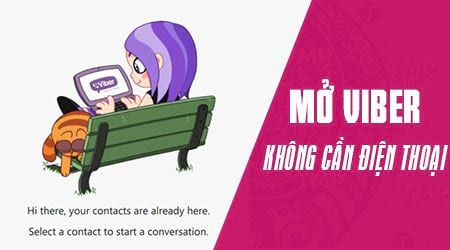
Trên Viber sở hữu rất nhiều tính năng, chẳng hạn như chat ẩn Viber hoặc cách đăng xuất Viber từ xa, tuy nhiên việc sử dụng Viber không cần điện thoại không hẳn là một tính năng có sẵn là đăng xuất Viber từ xa mà đây là một mẹo sử dụng mà Taimienphi.vn sẽ giúp bạn thực hiện trong bài viết dưới đây.
Sử dụng Viber cho PC trên máy tính không cần điện thoại
Trước khi vào bài viết bạn cần chuẩn bị:
- Tải phần mềm Bluestacks tại đây.
- Nếu chưa biết cách cài Bluestacks thì xem hướng dẫn cài Bluestacks tại đây.
- Tải Viber phiên bản máy tính tại đây.
Bước 1: Trong bài viết này chúng ta sẽ sử dụng Bluestacks để cài Viber và dùng nó để sử dụng Viber không cần điện thoại. Sau khi cài đặt xong bạn hãy gõ tìm kiếm Viber trong Bluestacks.
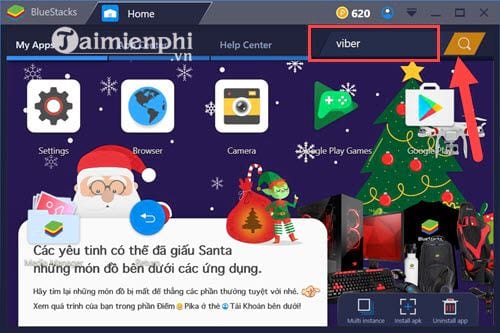
Bước 2: Tiếp đó lựa chọn ứng dụng Viber xuất hiện trên CH Play.

Bước 3: Tiếp đó bạn lựa chọn Install để tiến hành cài đặt Viber.

Sau đó bạn đồng ý với các yêu cầu kết nối của CH Play trên Bluestacks nhé.

Bước 4: Sau khi cài xong hãy vào Viber và nhấn Continue.

Bước 5: Điền số điện thoại của bạn vào.

Xác nhận một lần nữa số điện thoại.

Bước 6: Lấy mã xác nhận trên điện thoại để điền vào viber.

Bước 7: Hoàn tất hồ sơ Viber khi kích hoạt tài khoản thành công.

Đến bước này bạn đã hoàn tất được 50% công đoạn của sử dụng Viber không cần điện thoại rồi đó giờ hãy tải Viber phiên bản máy tính ở trên về cài đặt nhé.

Bước 8: Tiến hành cài đặt Viber phiên bản máy tính như thông thường.

Quá trình cài đặt sẽ không làm bạn đợi lâu đâu, chỉ khoảng 1 phút mà thôi.

Bước 9: Mở Viber trên PC ra sử dụng như bình thường.

Bước 10: Tiến hành nhập số điện thoại y như trên Bluestacks.

Bước 11: Đến bước này bạn đọc cần lưu ý, để sử dụng Viber không cần điện thoại bạn phải nhấn vào My camera is not working ...

Sau đó nhấn vào copy đoạn mã trên để dán nó vào trình duyệt trên Bluestacks.

Bước 12: Vào trình duyệt bất kì hoặc có sẵn trên Bluestacks.

Bước 13: Dán đoạn mã vừa nãy vào rồi tích đánh dấu chọn Approve.

Bước 14: Ngay lập tức bạn sẽ thấy Viber trên máy tính thông báo Success.

Và như vậy việc sử dụng Viber không cần điện thoại đã hoàn tất, bạn có thể làm cách này nhiều lần và không cần dùng đến điện thoại.

Trên đây Taimienphi.vn đã hướng dẫn các bạn cách sử dụng Viber không cần điện thoại, nếu như lần đầu làm bạn có thế thấy nó hơi mất thời gian vì phải làm qua 2 công đoạn chính tuy nhiên nếu sử dụng một thời gian bạn sẽ thấy cực kỳ tiện lợi đặc biệt là trong trường hợp điện thoại của bạn hết pin hoặc một lý do nào đó không giúp bạn xác nhận được. Dù sao đây cũng là một cách giúp bạn sử dụng Viber không cần điện thoại, vì thế hãy ghi nhớ nó nhé.
https://thuthuat.taimienphi.vn/su-dung-viber-cho-pc-tren-may-tinh-khong-can-dien-thoai-29590n.aspx
Còn với những ai cảm thấy việc sử dụng Viber không cần điện thoại thật sự hữu ích cho bạn mà chưa từng sử dụng Viber bao giờ thì đây chính là cơ hội cho bạn đăng ký Viber khám phá dịch vụ này, chỉ với một tài khoản đăng ký Viber duy nhất bạn có thể sử dụng trên mọi nền tảng.